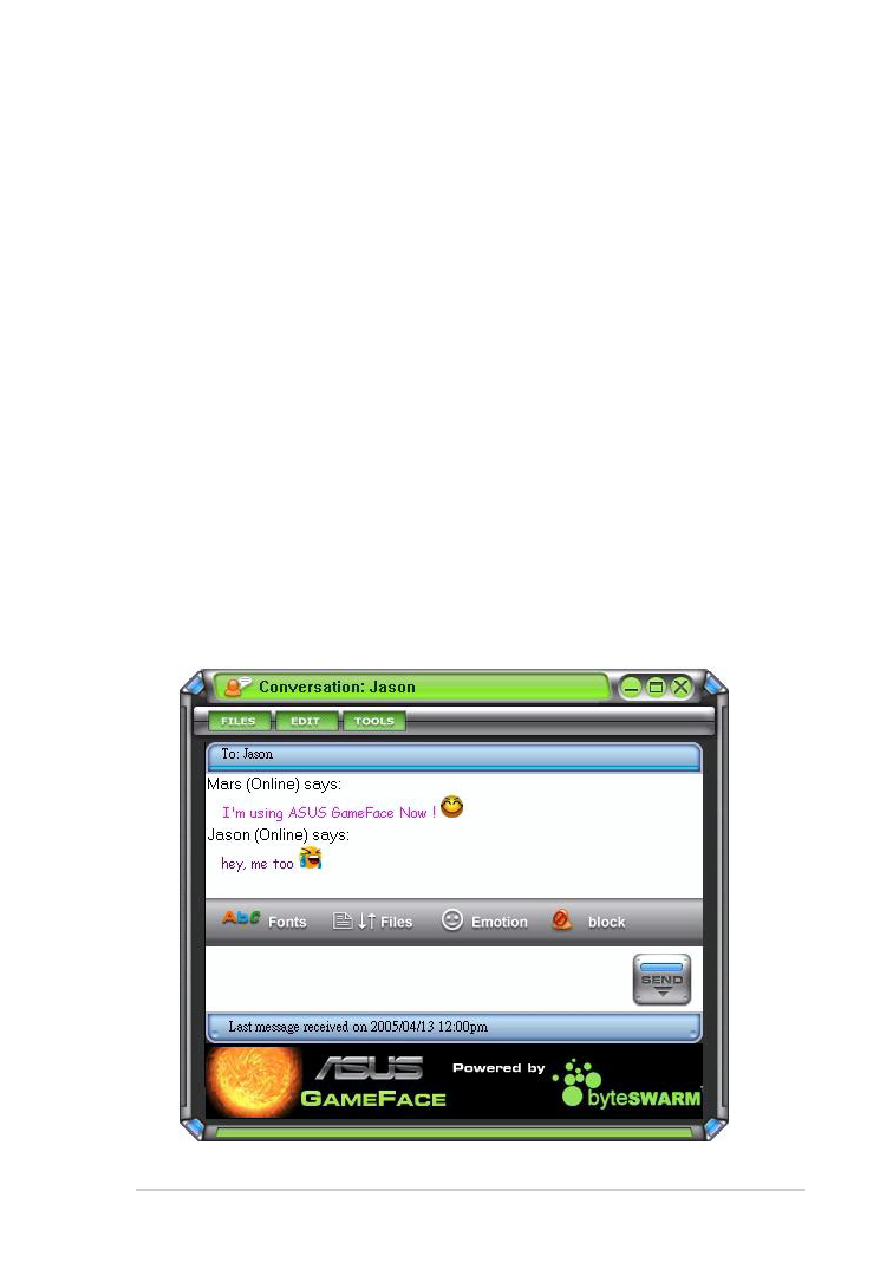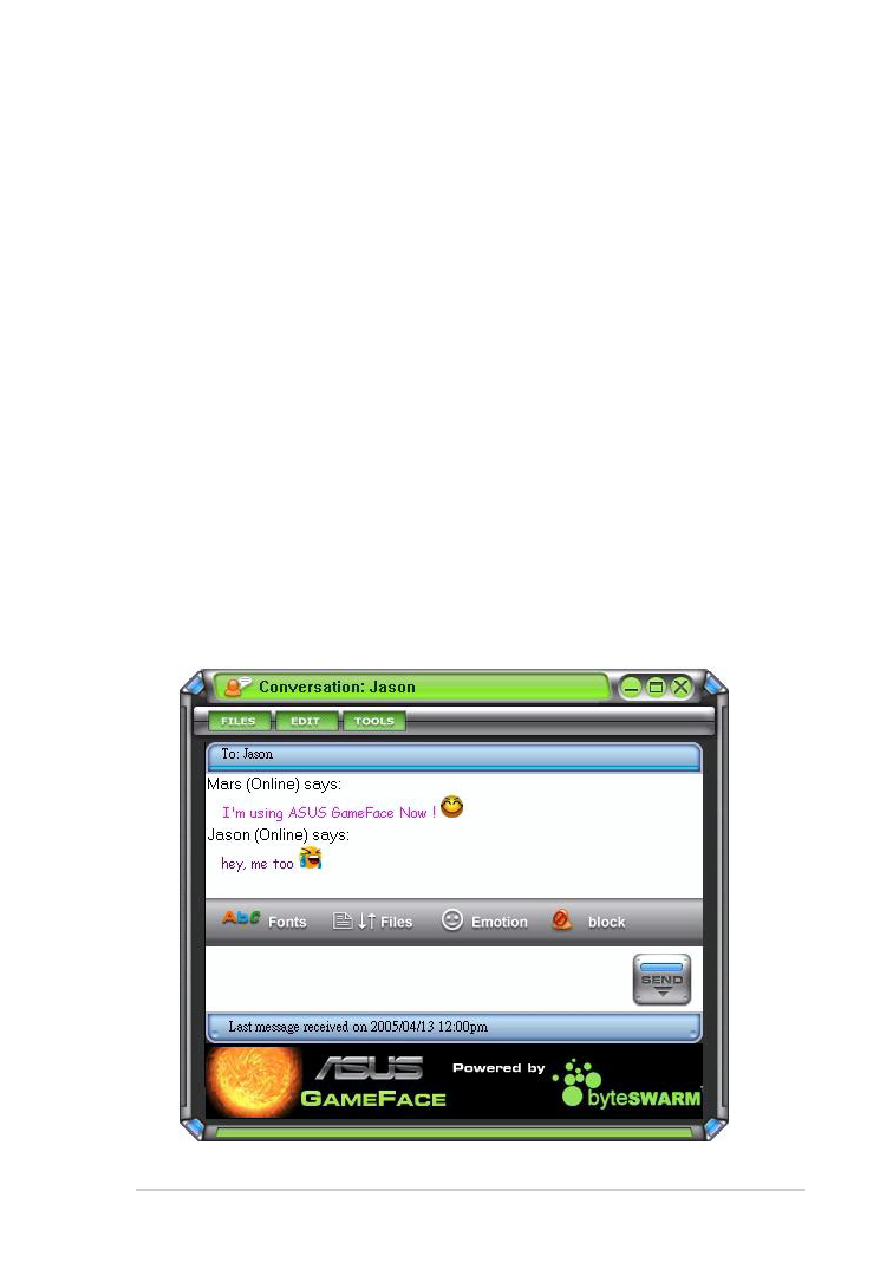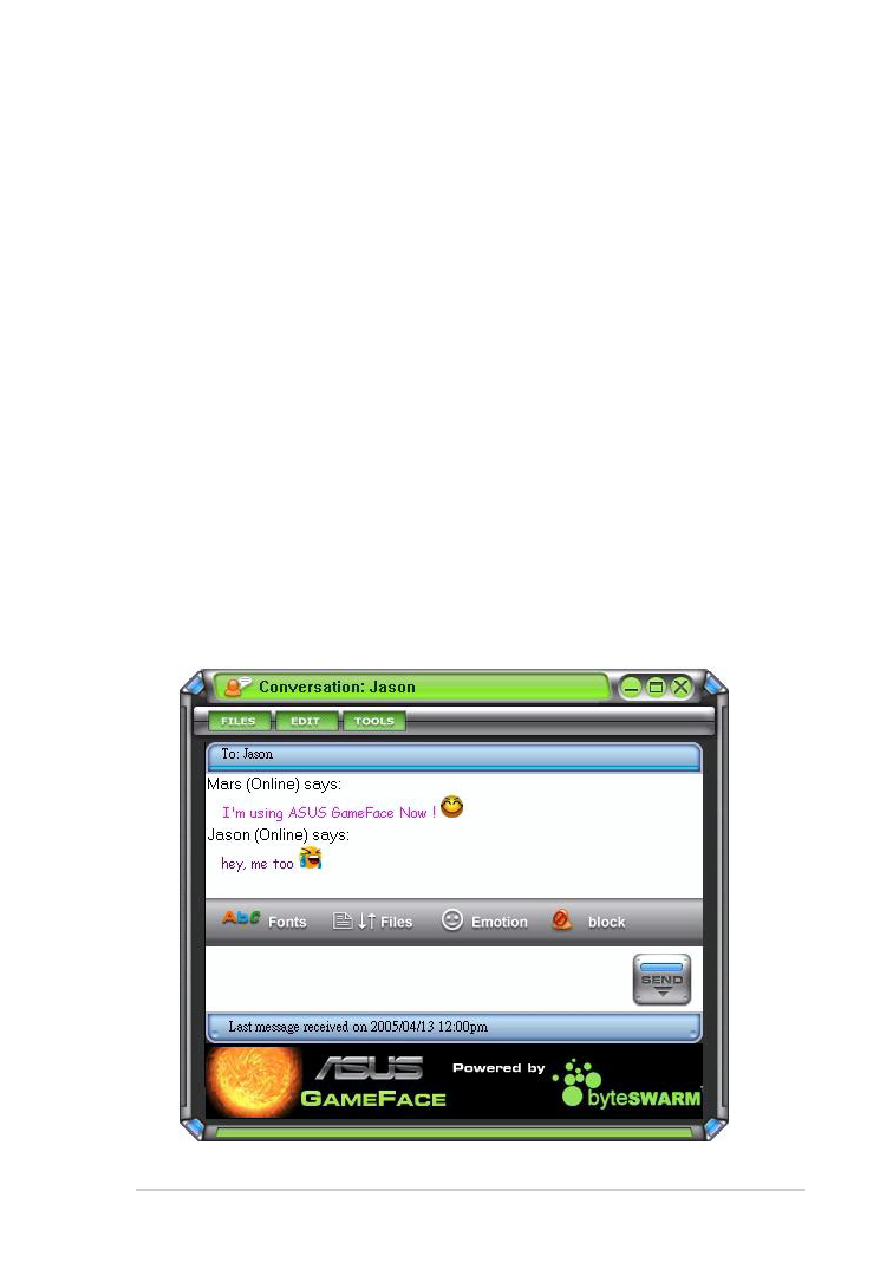
9
9
9
9
9
Referencia de software
Referencia de software
Referencia de software
Referencia de software
Referencia de software
1.3.5
1.3.5
1.3.5
1.3.5
1.3.5
Creación de grupos
Creación de grupos
Creación de grupos
Creación de grupos
Creación de grupos
Los grupos le permiten organizar los contactos en categorías diferentes.
Para crear un nuevo grupo:
En el menú de GameFace Messenger, haga clic en Contact
Contact
Contact
Contact
Contact (Contacto) >
(Contacto) >
(Contacto) >
(Contacto) >
(Contacto) >
Create a New Group (Crear un nuevo grupo)
Create a New Group (Crear un nuevo grupo)
Create a New Group (Crear un nuevo grupo)
Create a New Group (Crear un nuevo grupo)
Create a New Group (Crear un nuevo grupo). Siga las
instrucciones de instalación de la pantalla siguiente.
1.3.6
1.3.6
1.3.6
1.3.6
1.3.6
Borrado de grupos
Borrado de grupos
Borrado de grupos
Borrado de grupos
Borrado de grupos
Para eliminar un grupo:
En el menú de GameFace Messenger, haga clic en Contact
Contact
Contact
Contact
Contact (Contacto) >
(Contacto) >
(Contacto) >
(Contacto) >
(Contacto) >
Delete a Group (Eliminar grupo)
Delete a Group (Eliminar grupo)
Delete a Group (Eliminar grupo)
Delete a Group (Eliminar grupo)
Delete a Group (Eliminar grupo). Siga las instrucciones de instalación
de la pantalla siguiente.
1.4
1.4
1.4
1.4
1.4 Herramientas
Herramientas
Herramientas
Herramientas
Herramientas
1.4.1
1.4.1
1.4.1
1.4.1
1.4.1
Envío de un mensaje instantáneo
Envío de un mensaje instantáneo
Envío de un mensaje instantáneo
Envío de un mensaje instantáneo
Envío de un mensaje instantáneo
Para enviar un mensaje instantáneo:
Haga clic en un usuario en línea de la lista. Aparecerá la siguiente ventana.
Escriba su mensaje en el cuadro de texto de la parte inferior y haga clic en
Send (Enviar)
Send (Enviar)
Send (Enviar)
Send (Enviar)
Send (Enviar).